Ashampoo Photo Optimizer 9
Ashampoo Photo Optimizer 是由 Ashampoo(阿香婆) 出品的照片优化软件工具,搭载的功能除了降噪、模糊、旋转、裁剪、水印、文本等基本操作功能之外,还有色彩校正、畸变校正、面部优化、艺术滤镜、相框等进阶功能,不管是专业摄影师,还是摄影小白,Ashampoo Photo Optimizer 的功能基本可以满足大家对照片处理的需要。
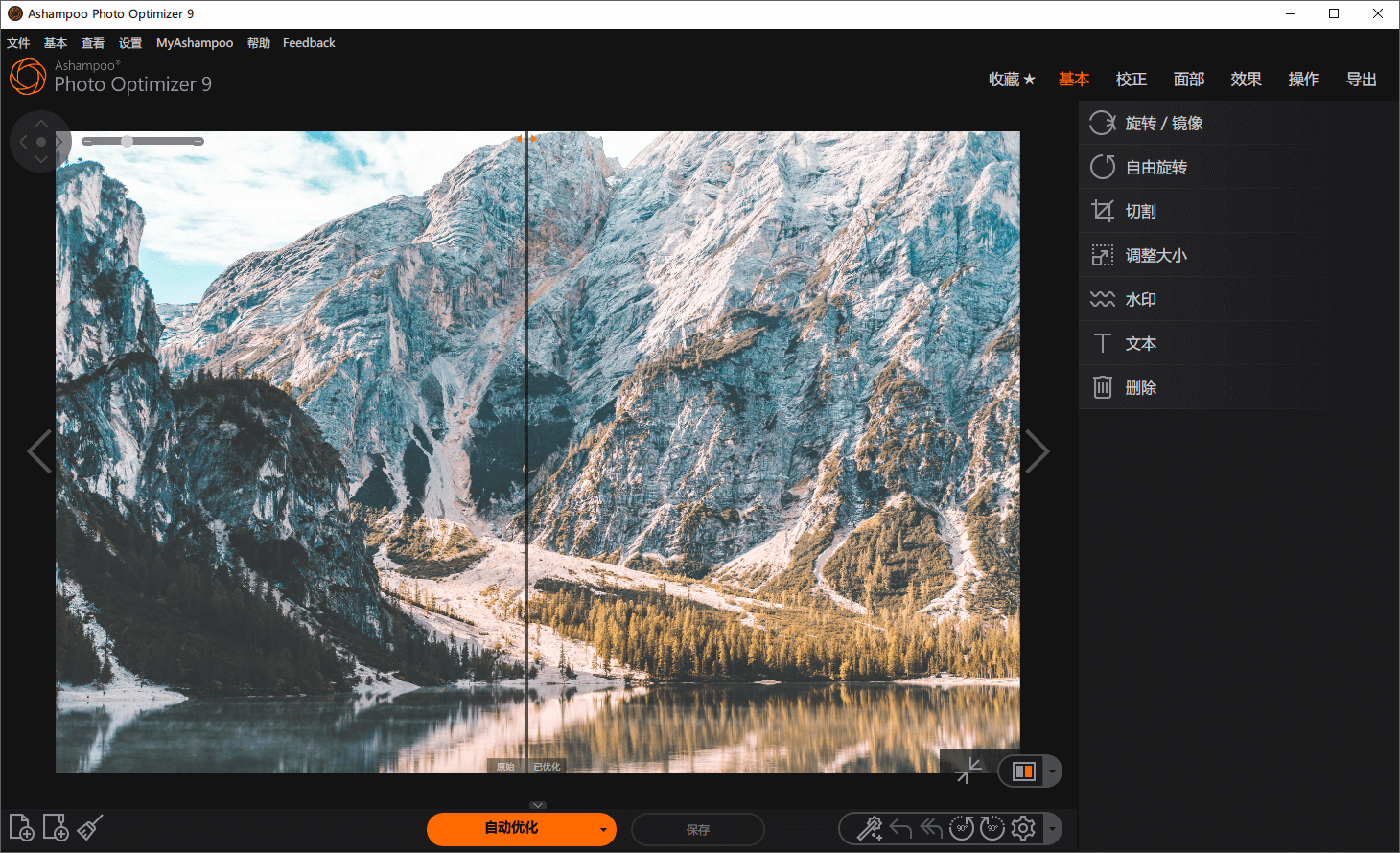
图像自动优化
按照官方介绍,Ashampoo Photo Optimizer 经过两年多的开发和实验,尝试了数千种设置组合,找到了适用于各种情况下的最佳照片优化效果组合,软件会全面分析照片,找出其中的缺点和可改进之处,不管是色彩暗淡、光线不佳还是对比度不足等问题,Ashampoo Photo Optimizer 的高级算法都能够检测并优化照片。
自动优化的选项有标准化、Gamma 矫正、色阶、祛斑、锐化、降噪以及对比度,只需要点击下方的“自动优化”按钮,就可以一键执行自动优化。
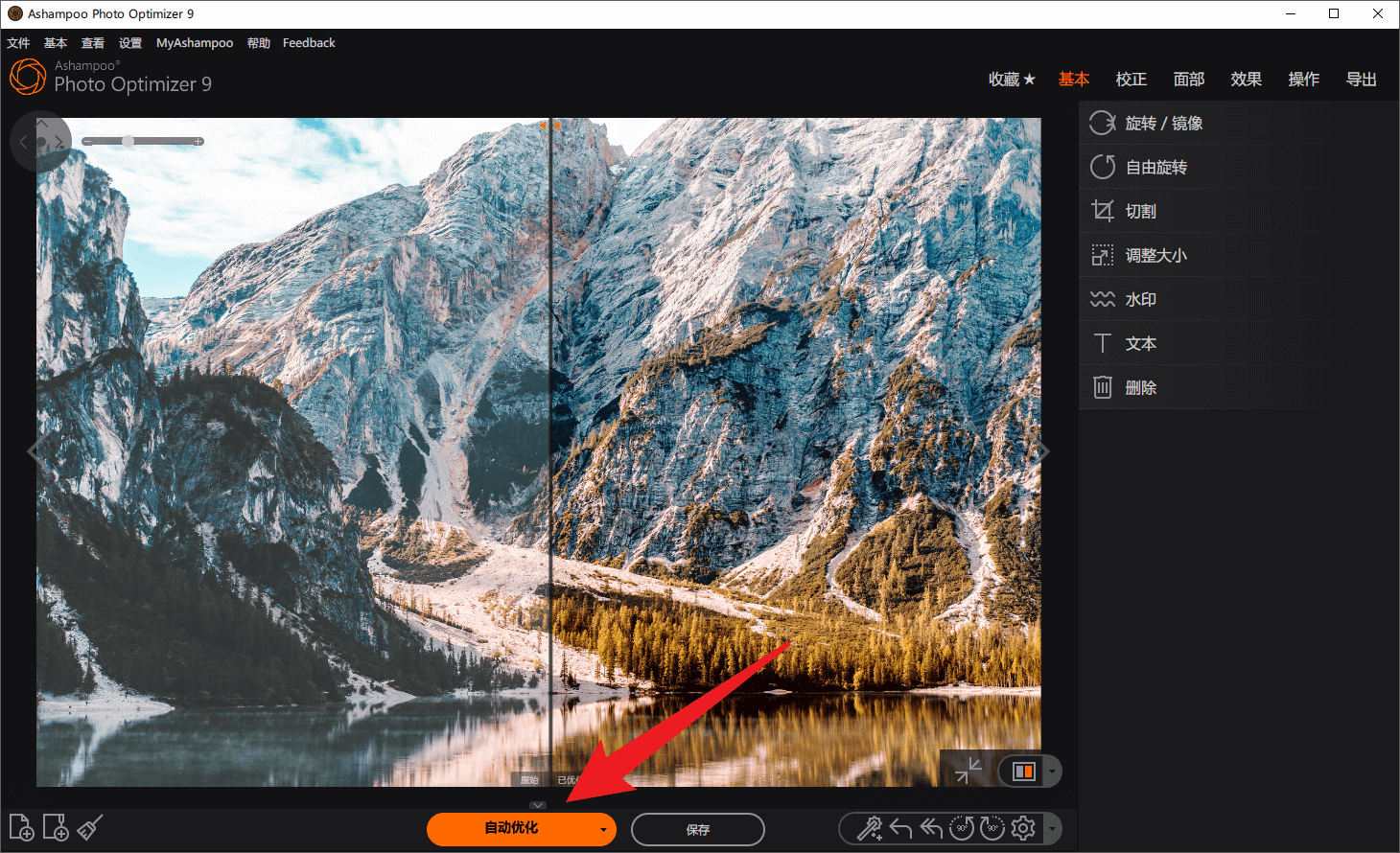
无论多么优秀的自动优化系统,并不能把每张照片都优化到最佳状态,这个时候就需要自己手动调整各项参数了。
基础功能
Ashampoo Photo Optimizer 的基础功能包括照片旋转、裁切、调整大小、添加水印和文本等。
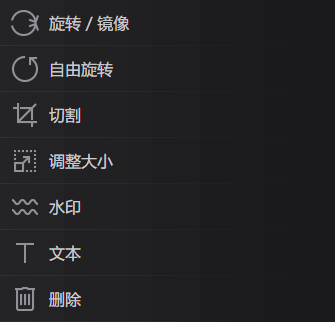
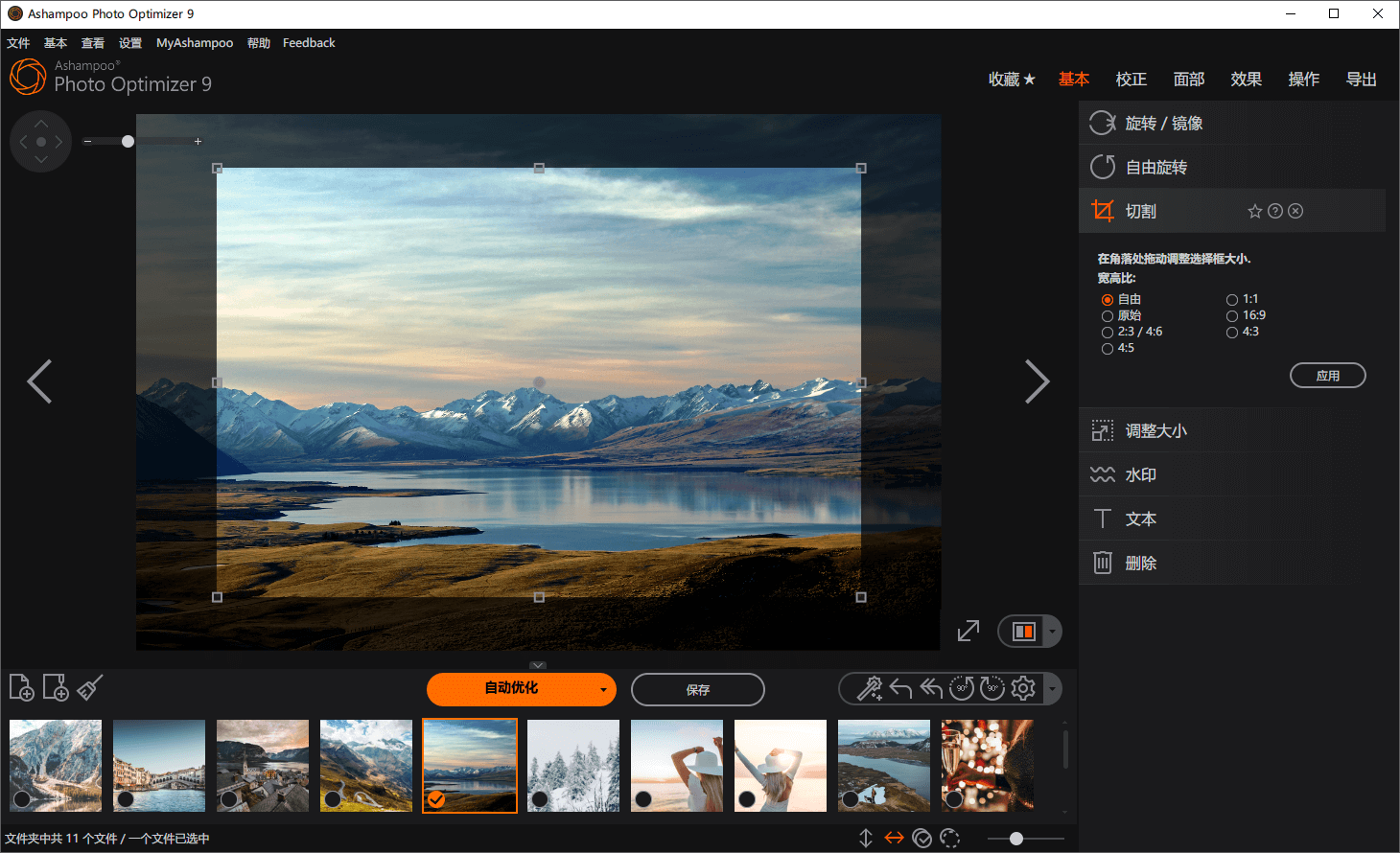
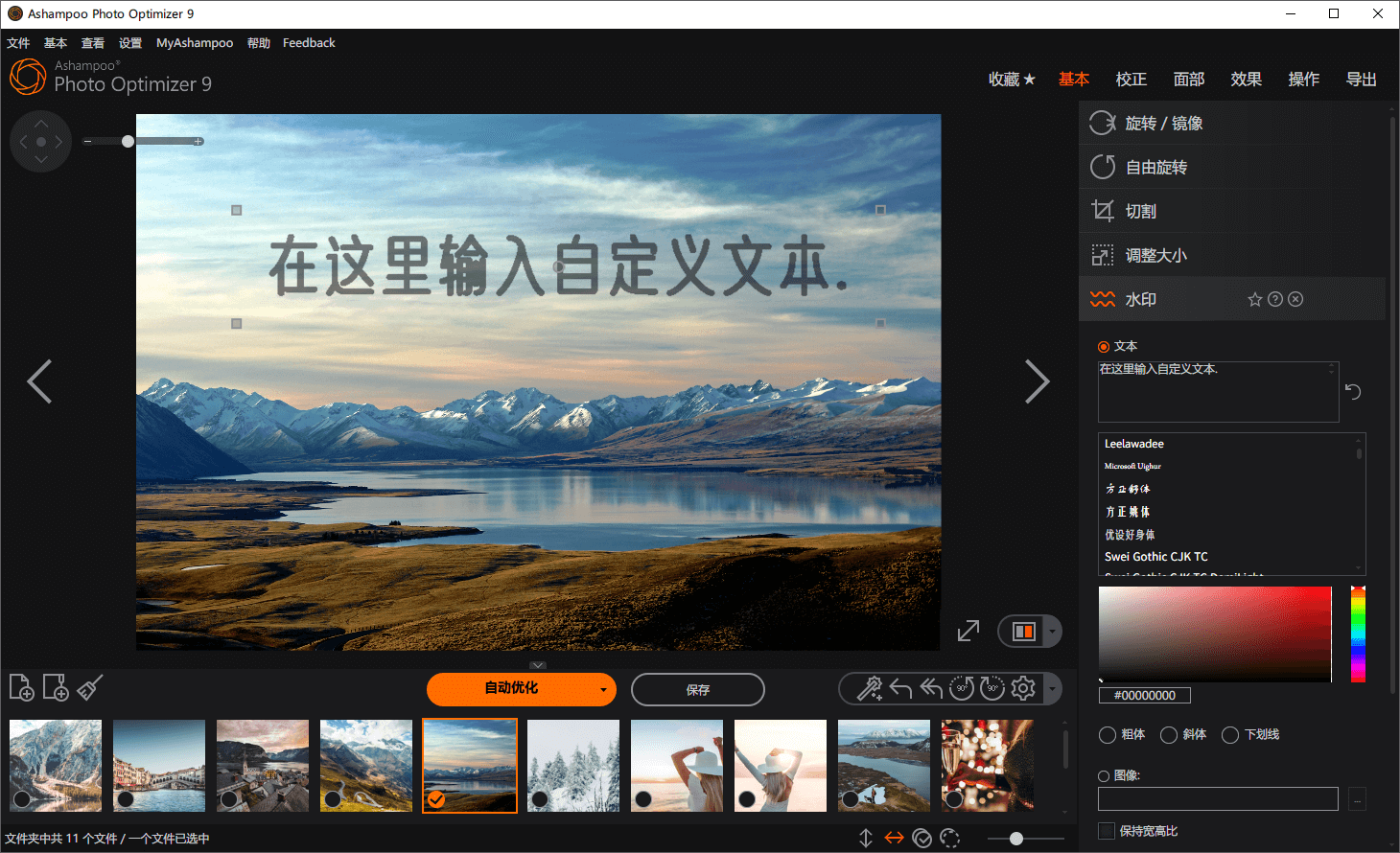
校正
调整照片曝光度、亮度、对比度、饱和度、色温等参数,调整水平线,校正镜头畸变等。
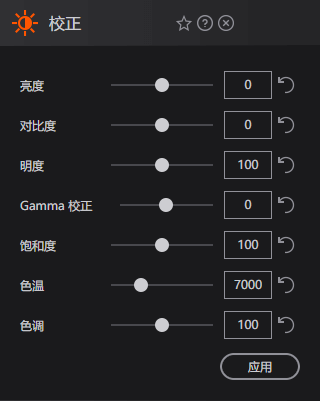
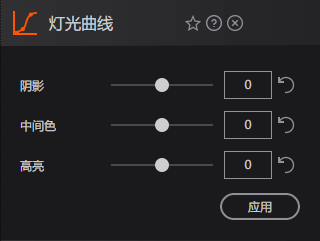
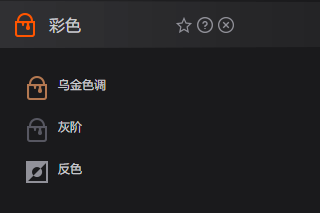
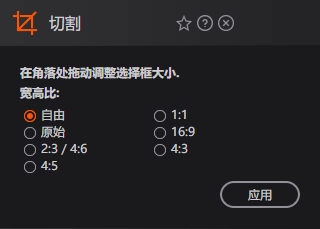
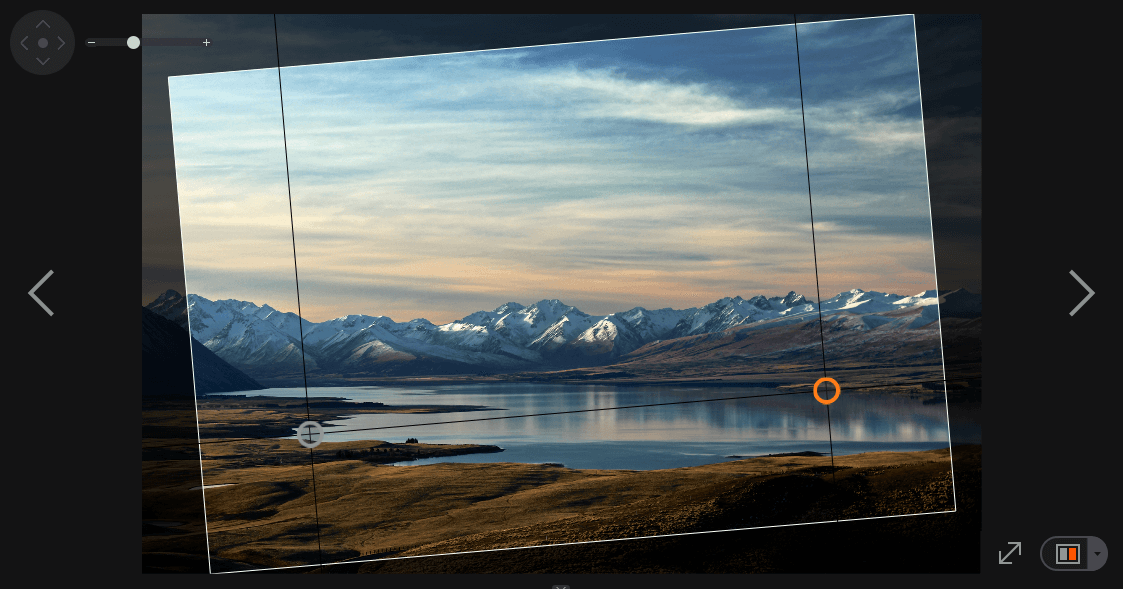
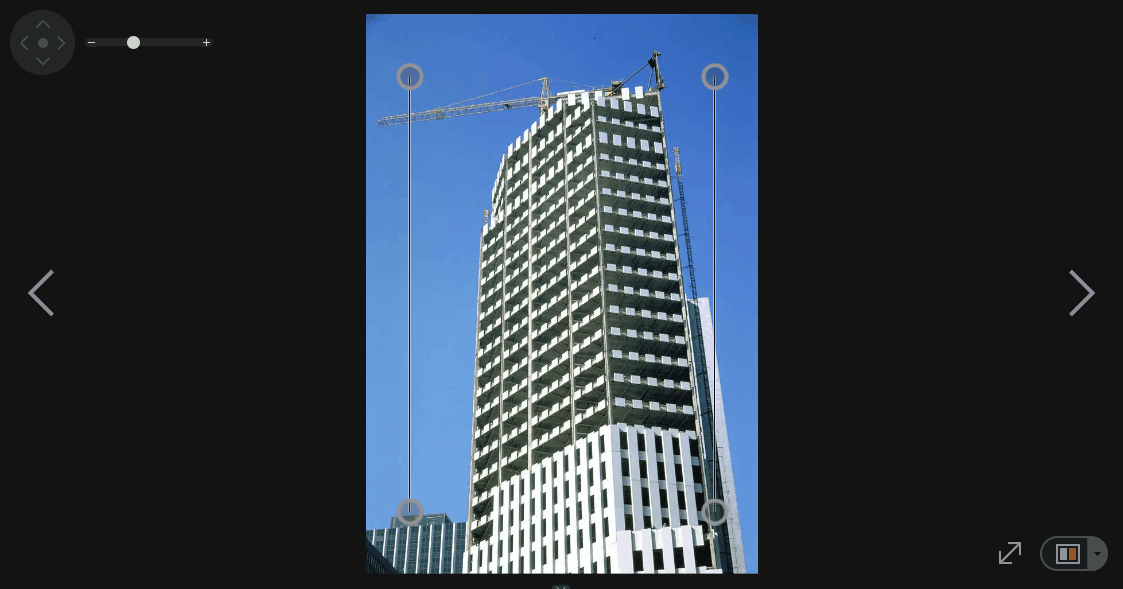
面部校正
移除红眼,只需要标记红眼位置,就可以一键去除红眼。
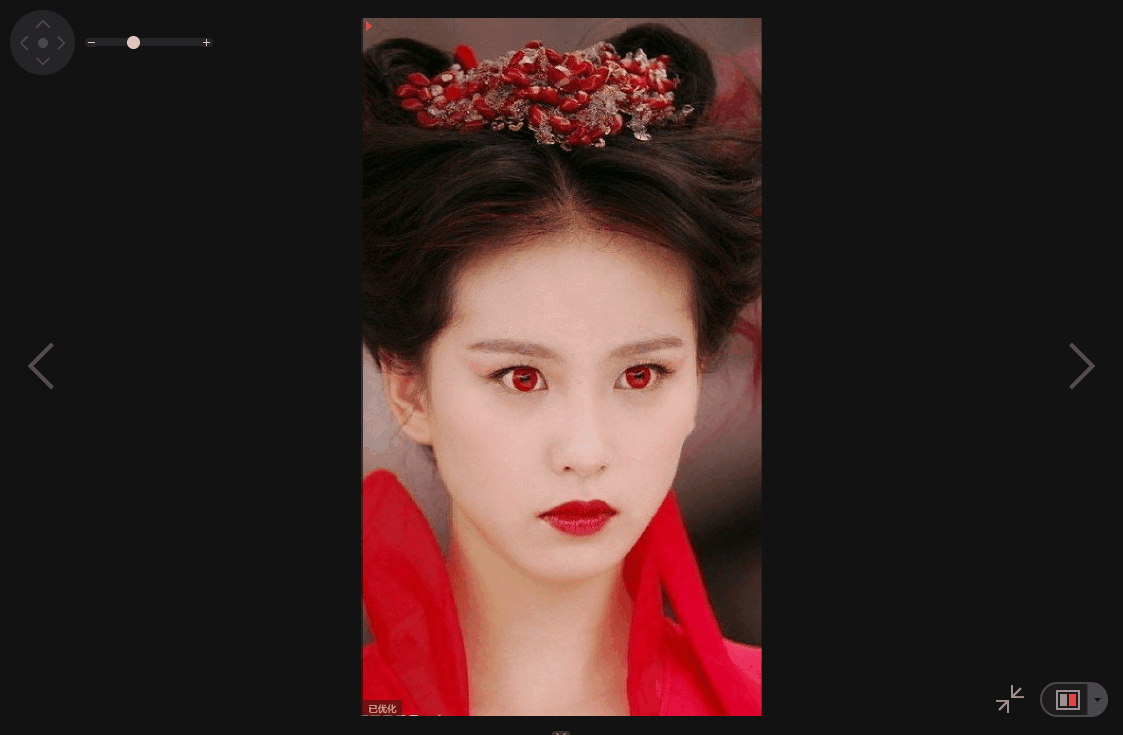
美白牙齿,原理是用画笔标记牙齿,然后将标记的部分饱和度降低、亮度提高,也就解决了牙齿不白的问题;面部祛斑,跟美白牙齿一样,调节画笔大小,用画笔点击斑点部分,就可以去除斑点了
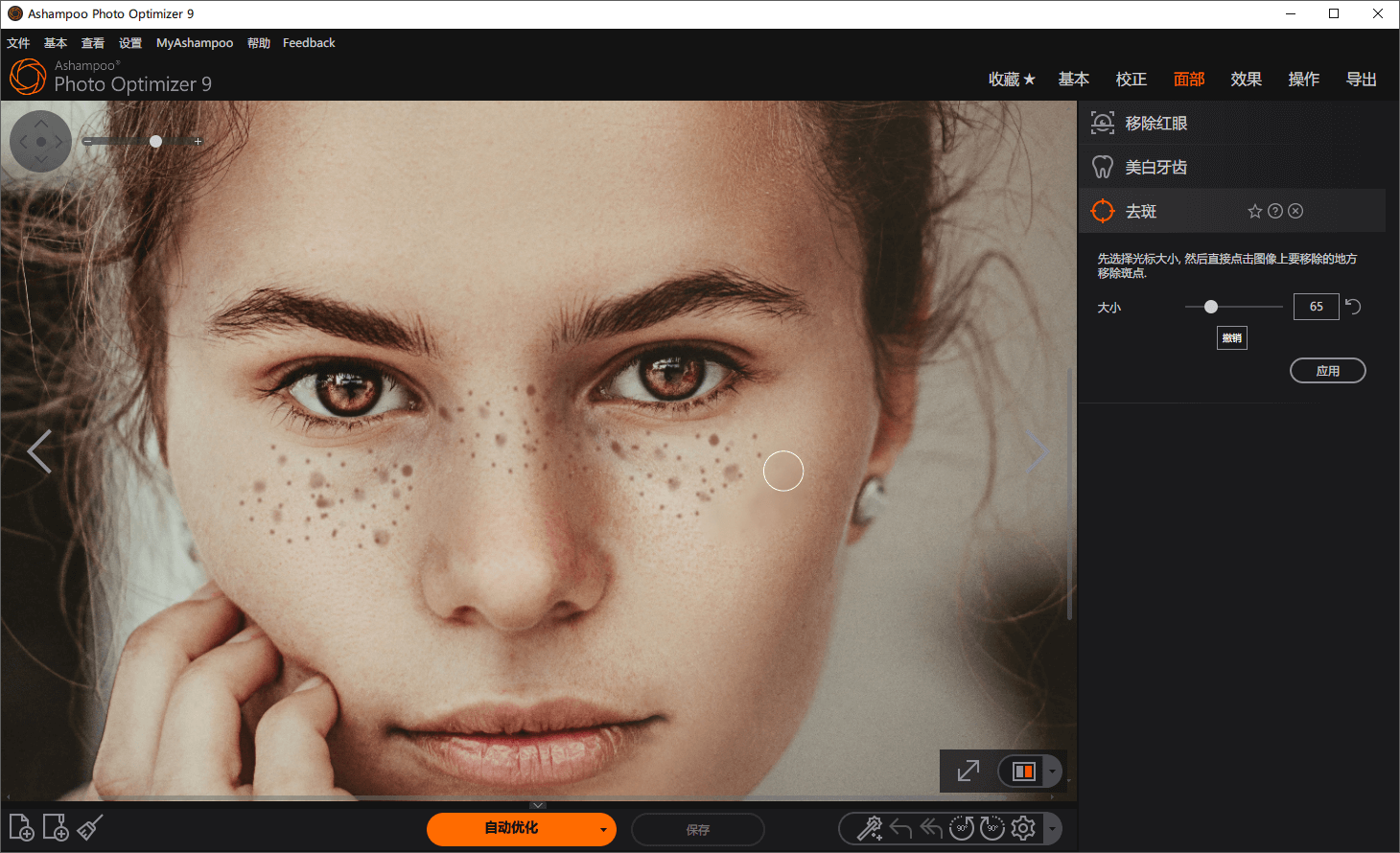
滤镜效果
Ashampoo Photo Optimizer 提供了多种效果,比如为照片添加怀旧滤镜,将照片转换成素描风格、浮雕风格、油画风格和木炭风格等,另外还有一些我也不太懂的风格,比如蓝色偏移、色调分离、曝光过度、阈值色阶和阴影化等等,
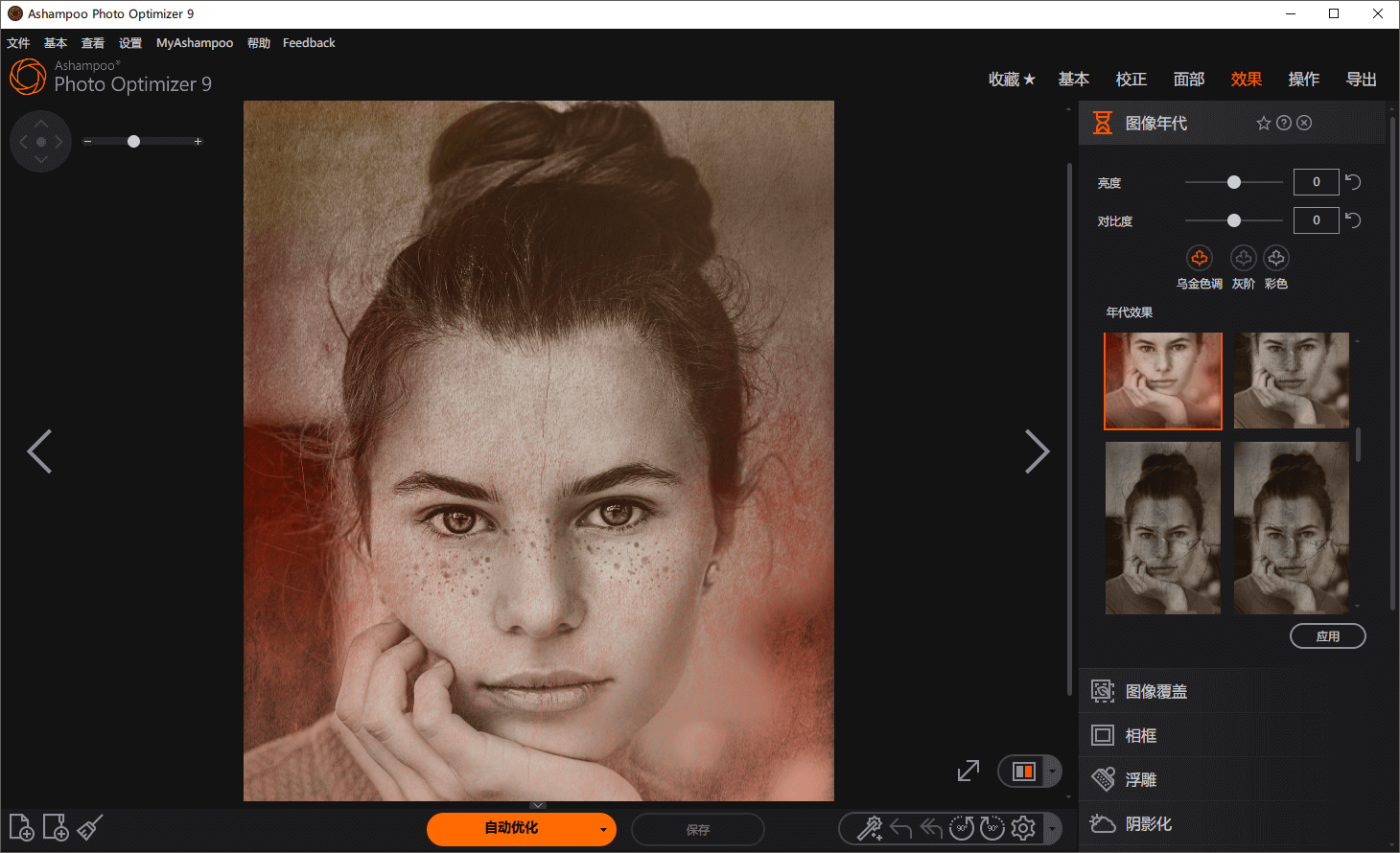
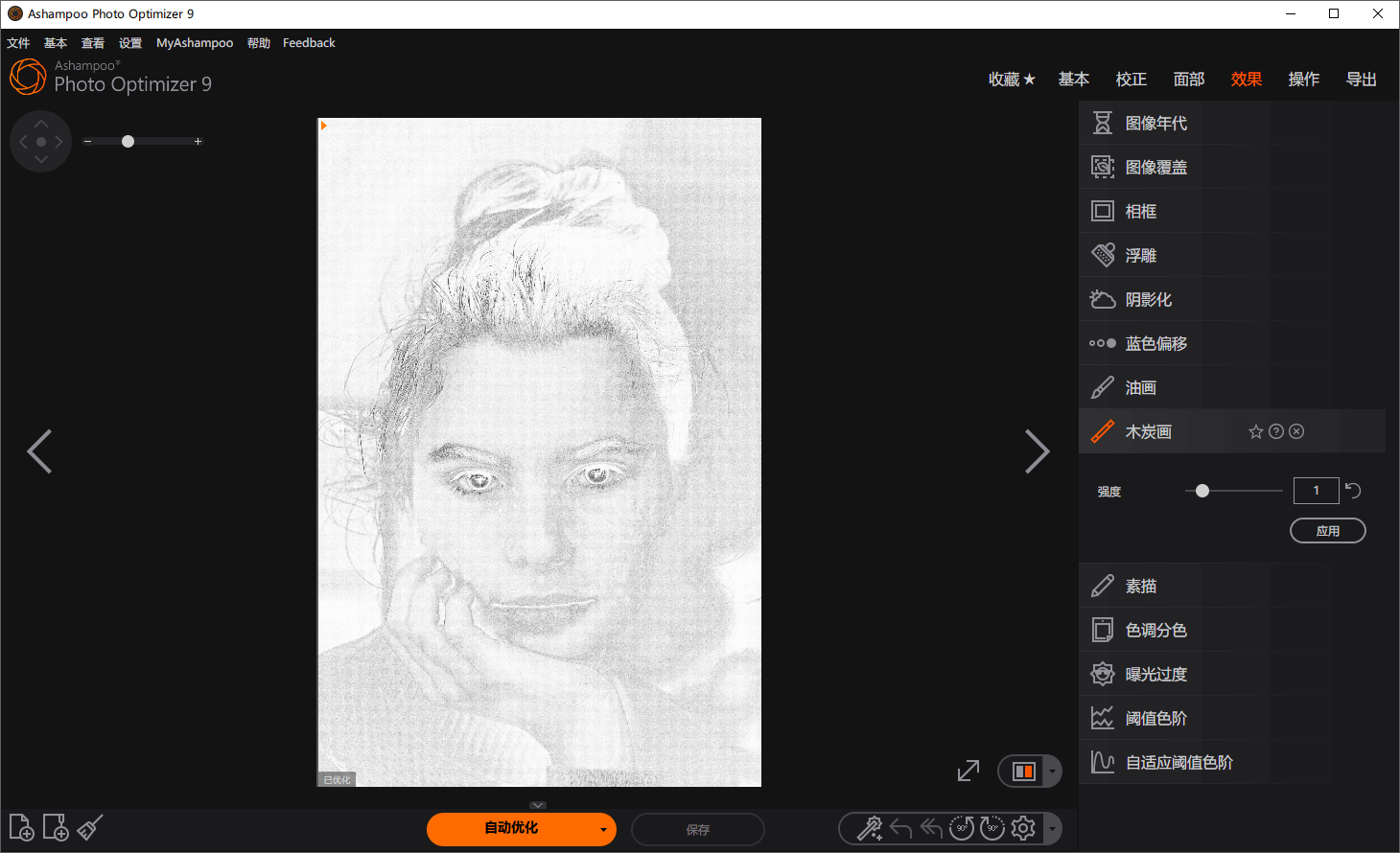
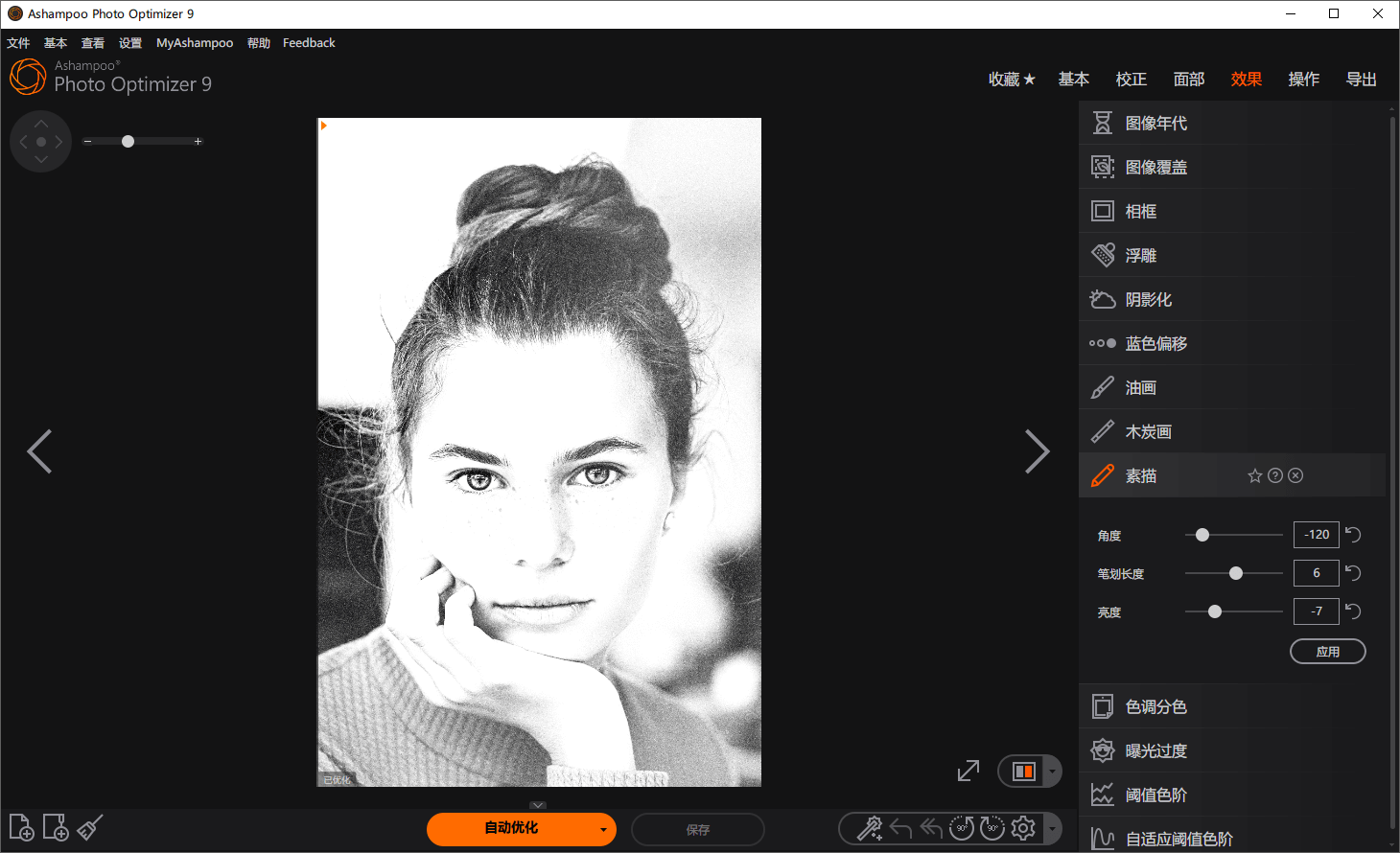
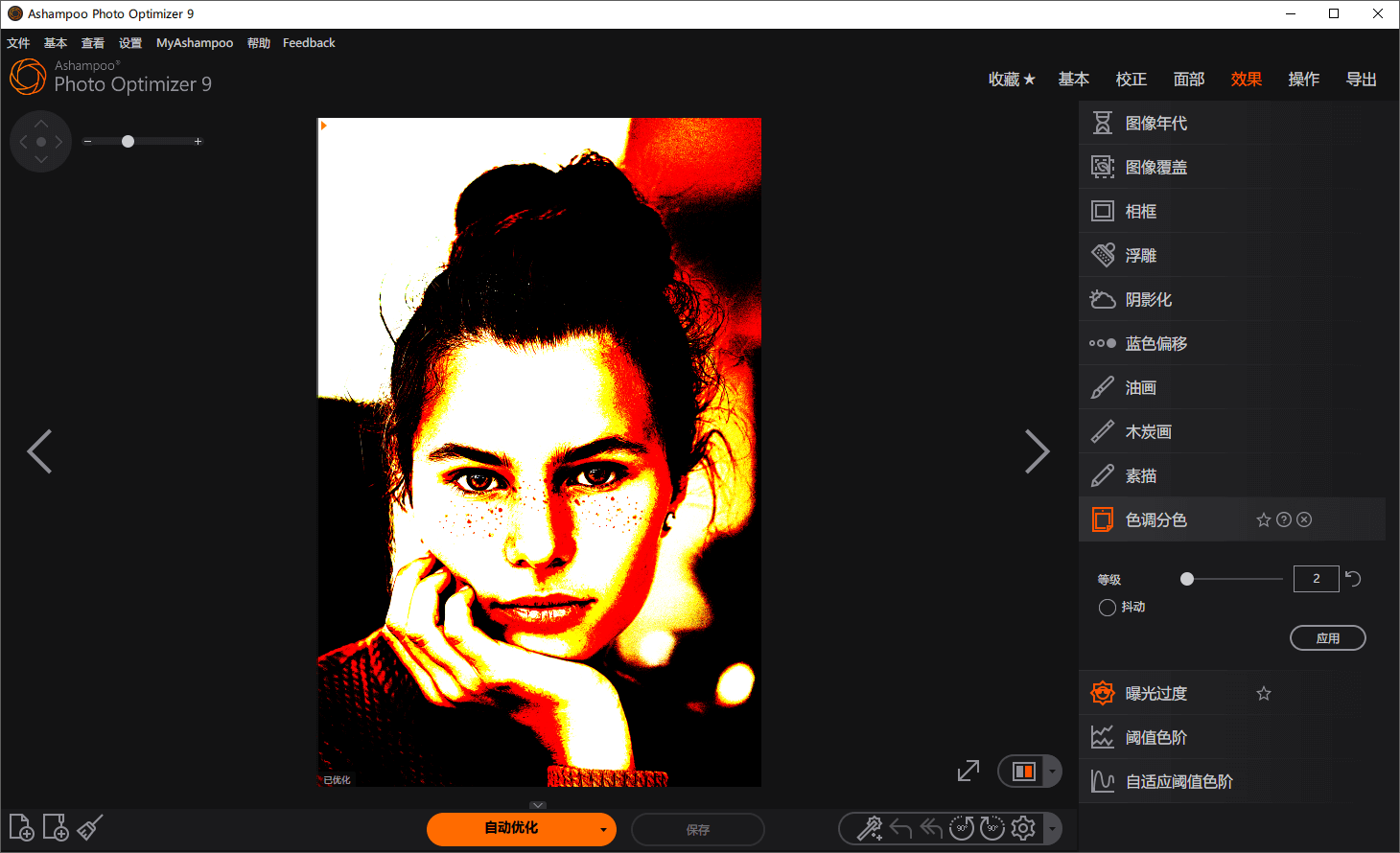
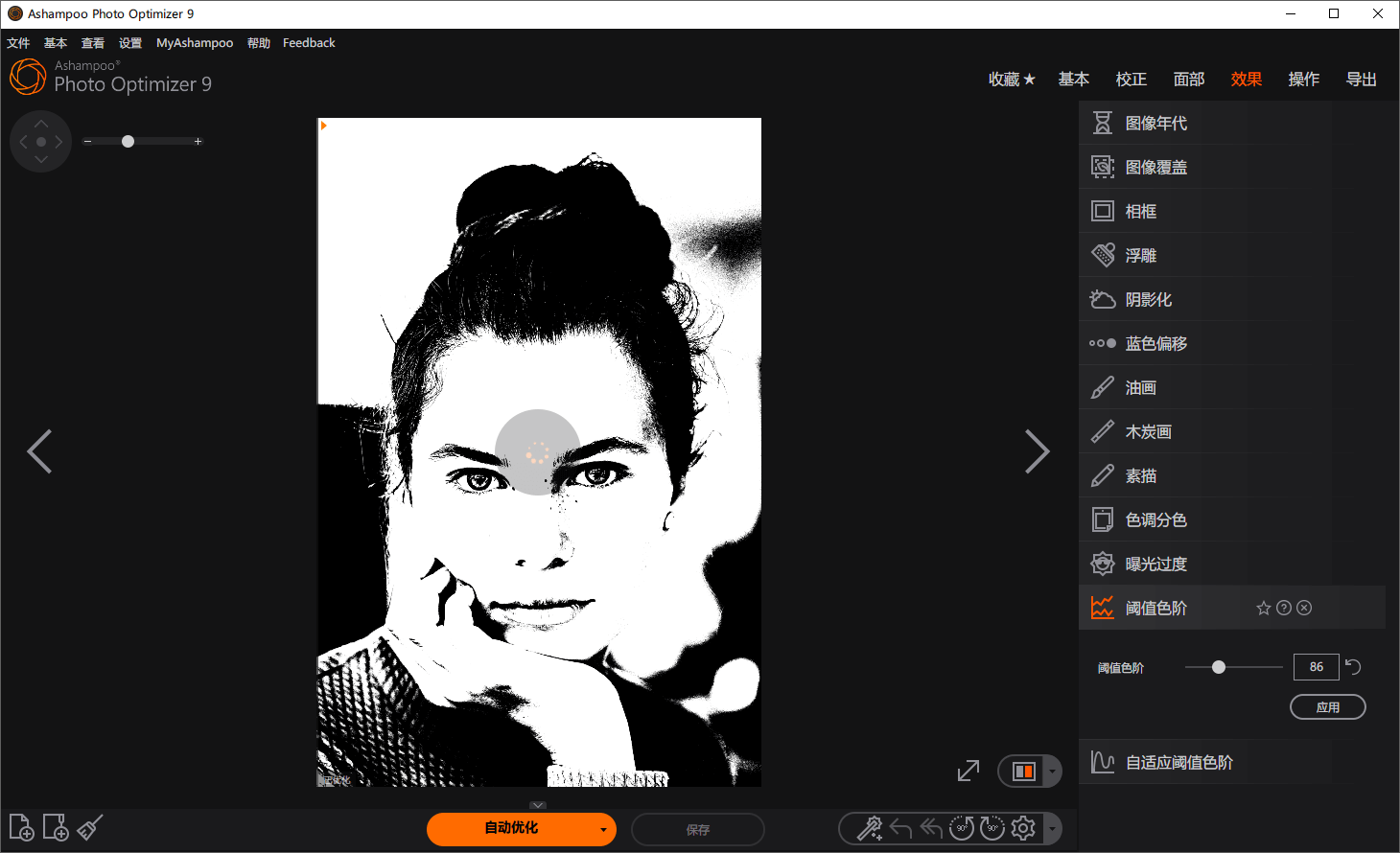
其他操作
区域克隆,可以将照片中的某个对象克隆复制画面别处。
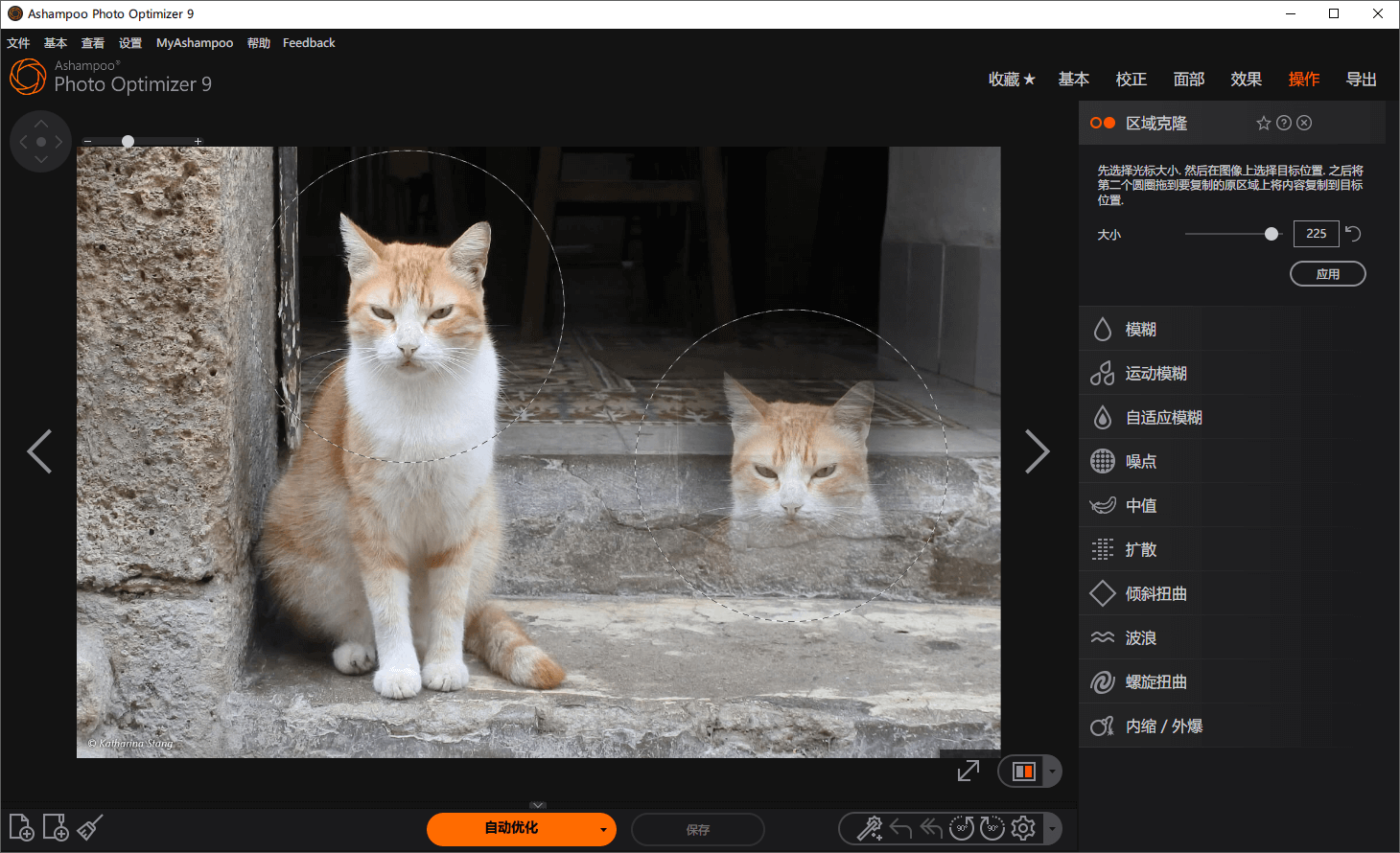
模糊/运动模糊/自适应模糊,可以对图片进行模糊操作。
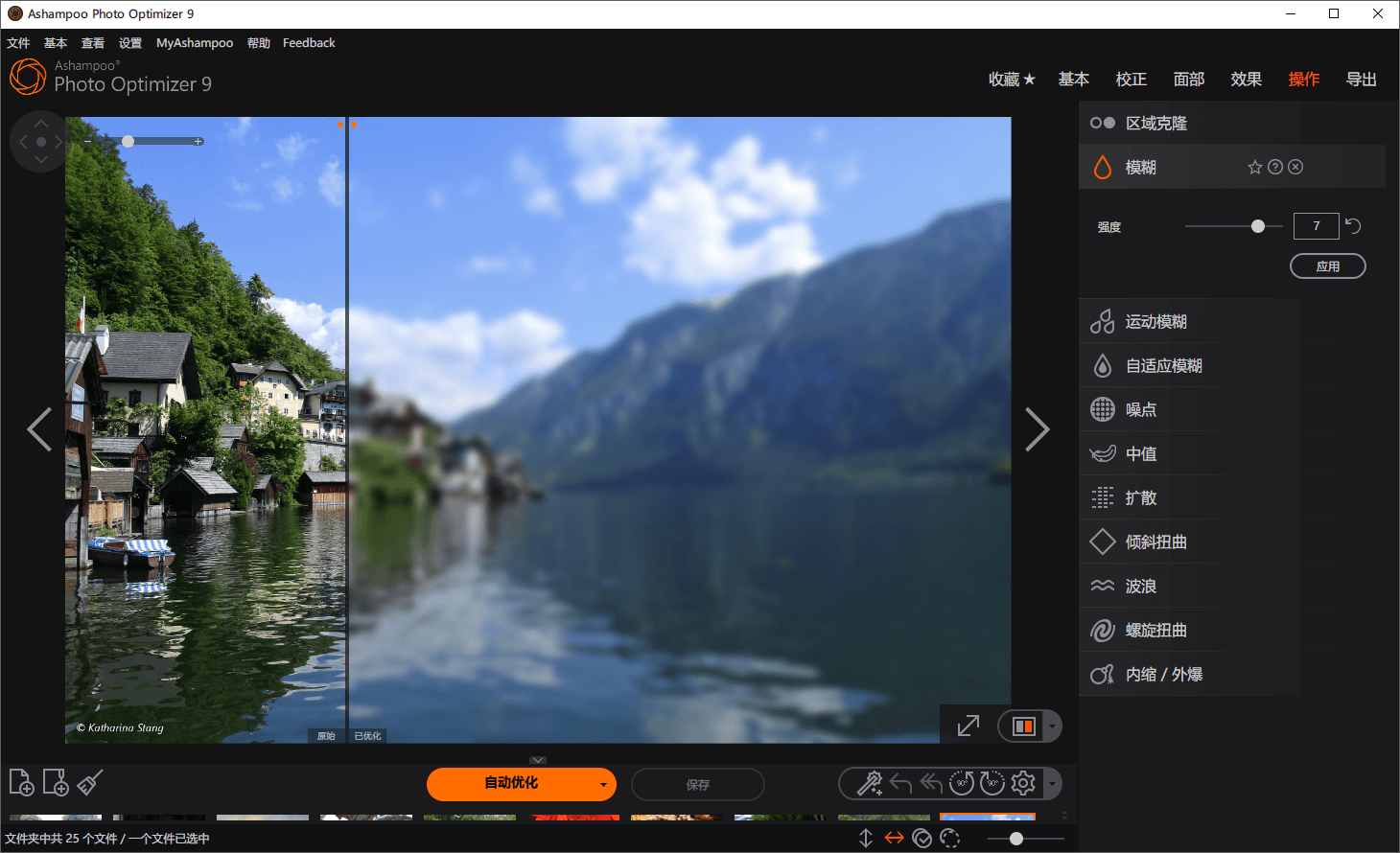
添加噪点/降噪,可以针对照片内容降噪或者增加噪点。
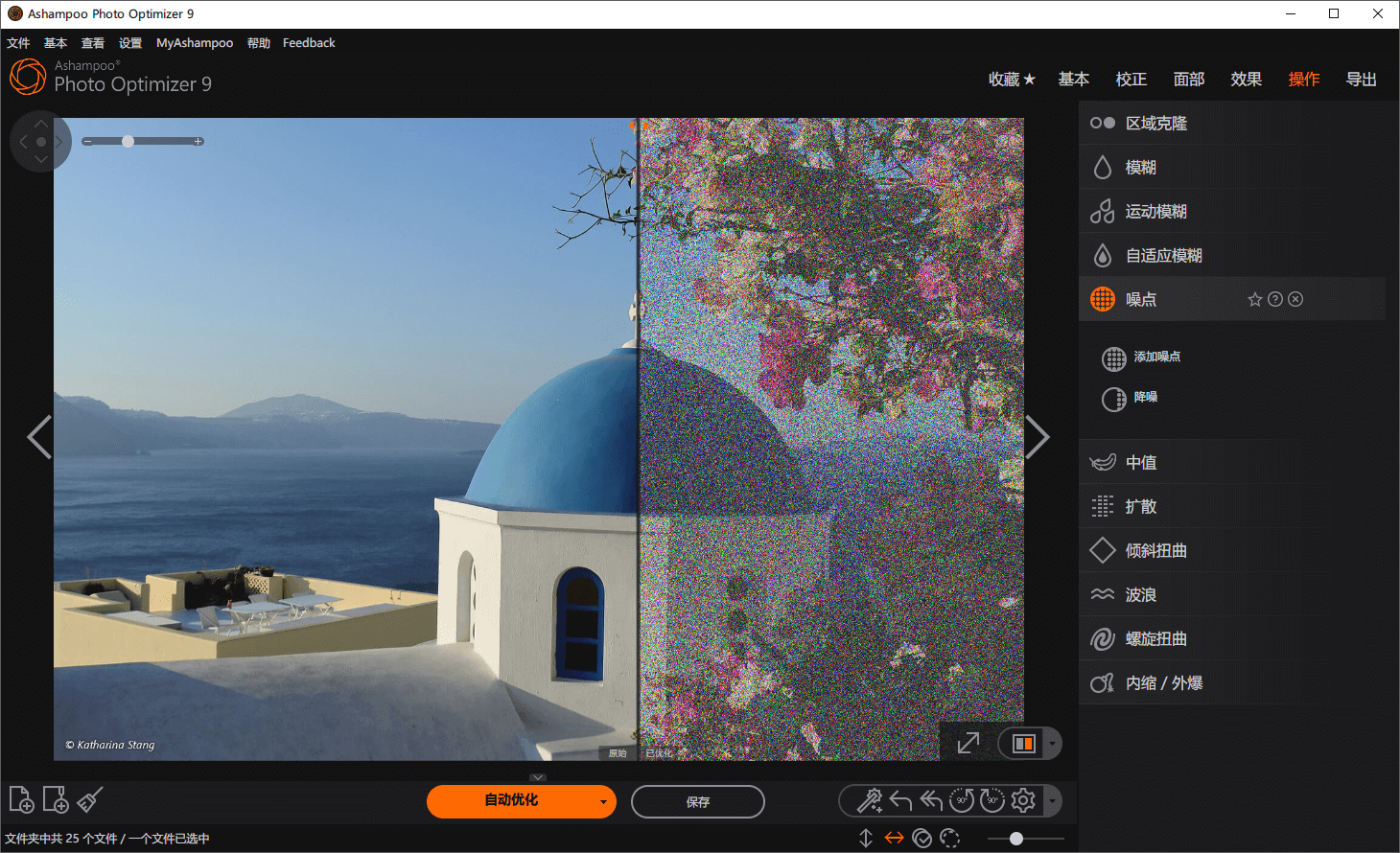
中值,能够软化照片内容,也可以作为减少噪点的辅助办法。
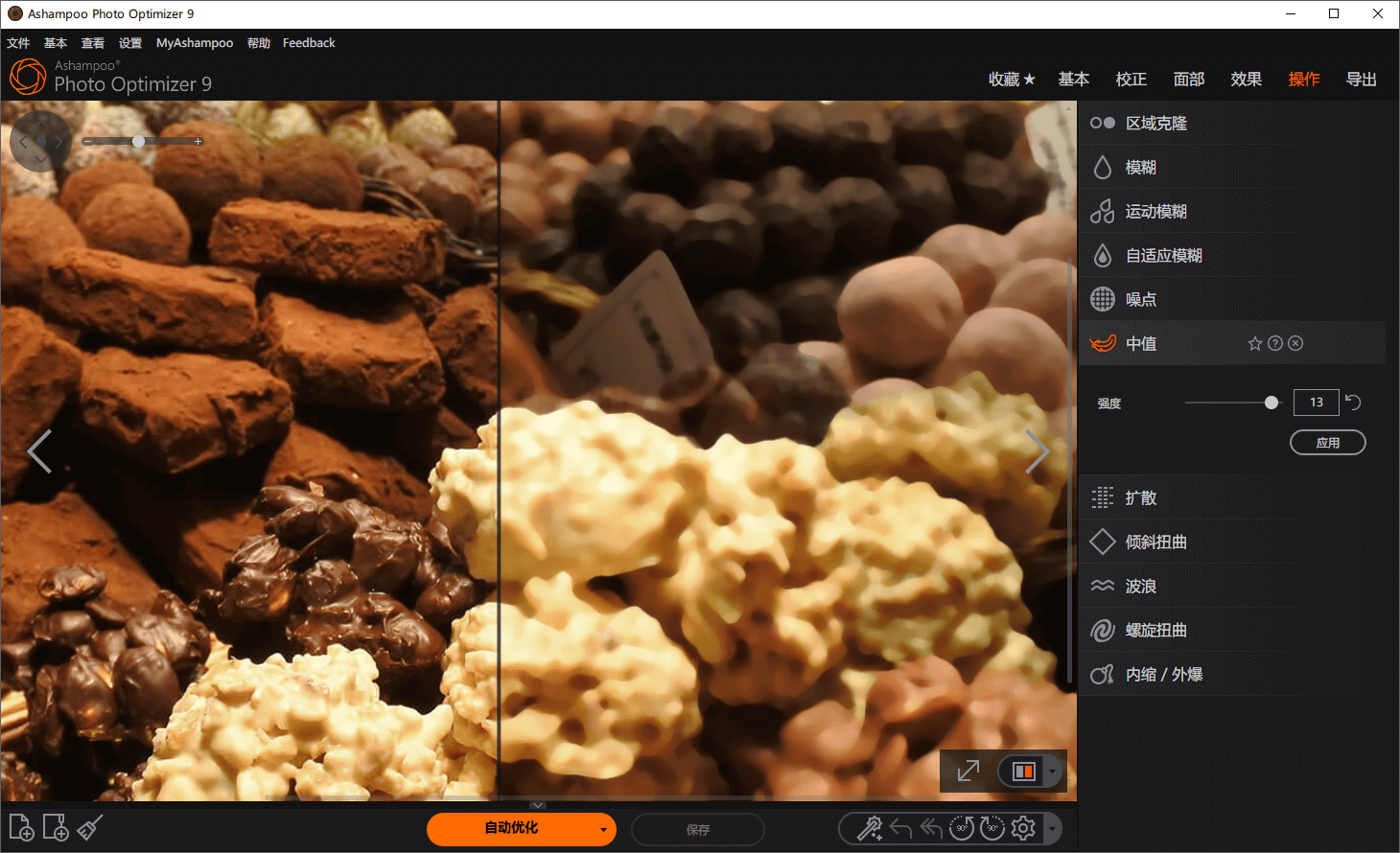
扩散,能够给照片添加喷雾效果。
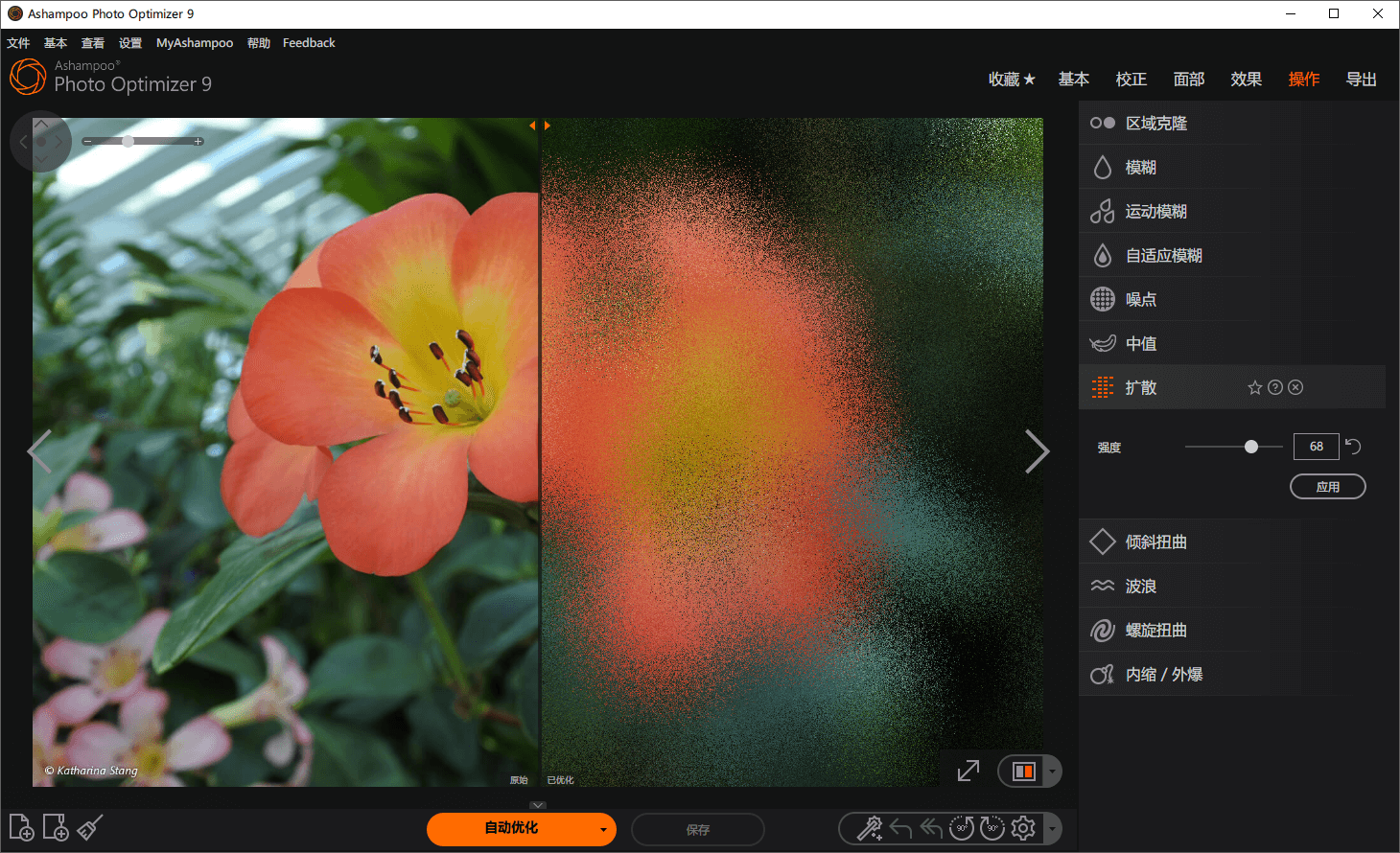
倾斜扭曲
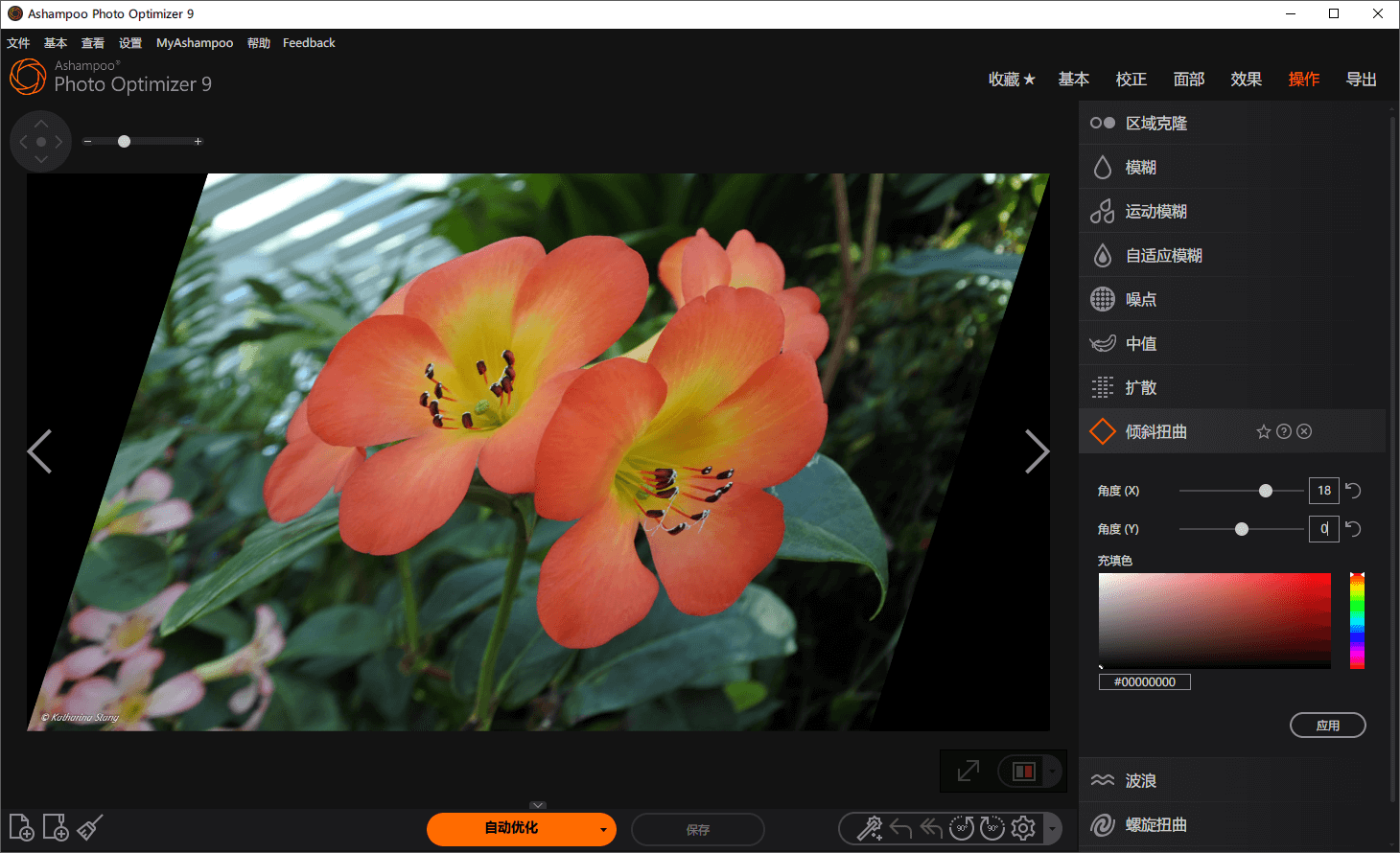
波浪
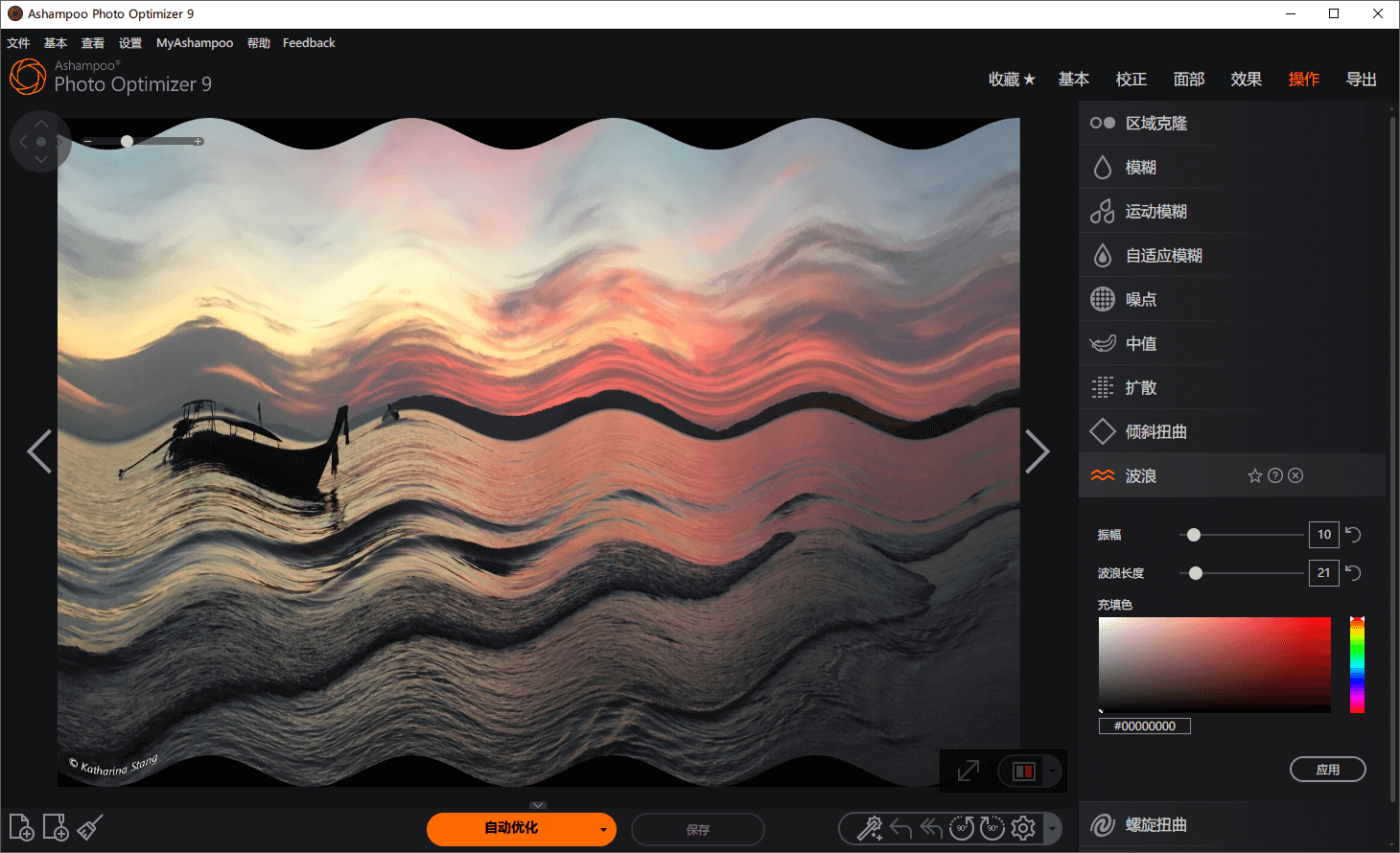
螺旋/扭曲
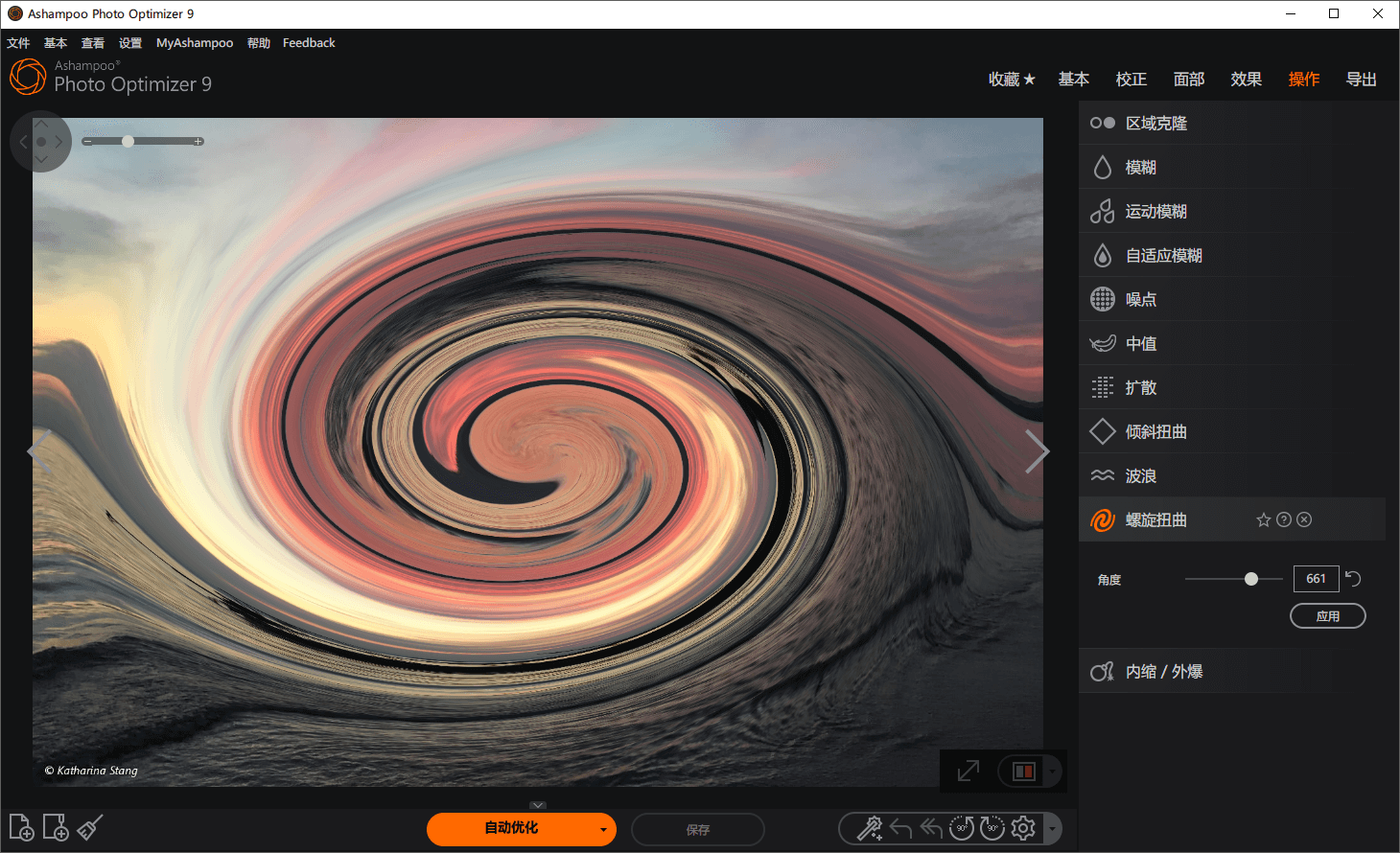
内缩/外爆
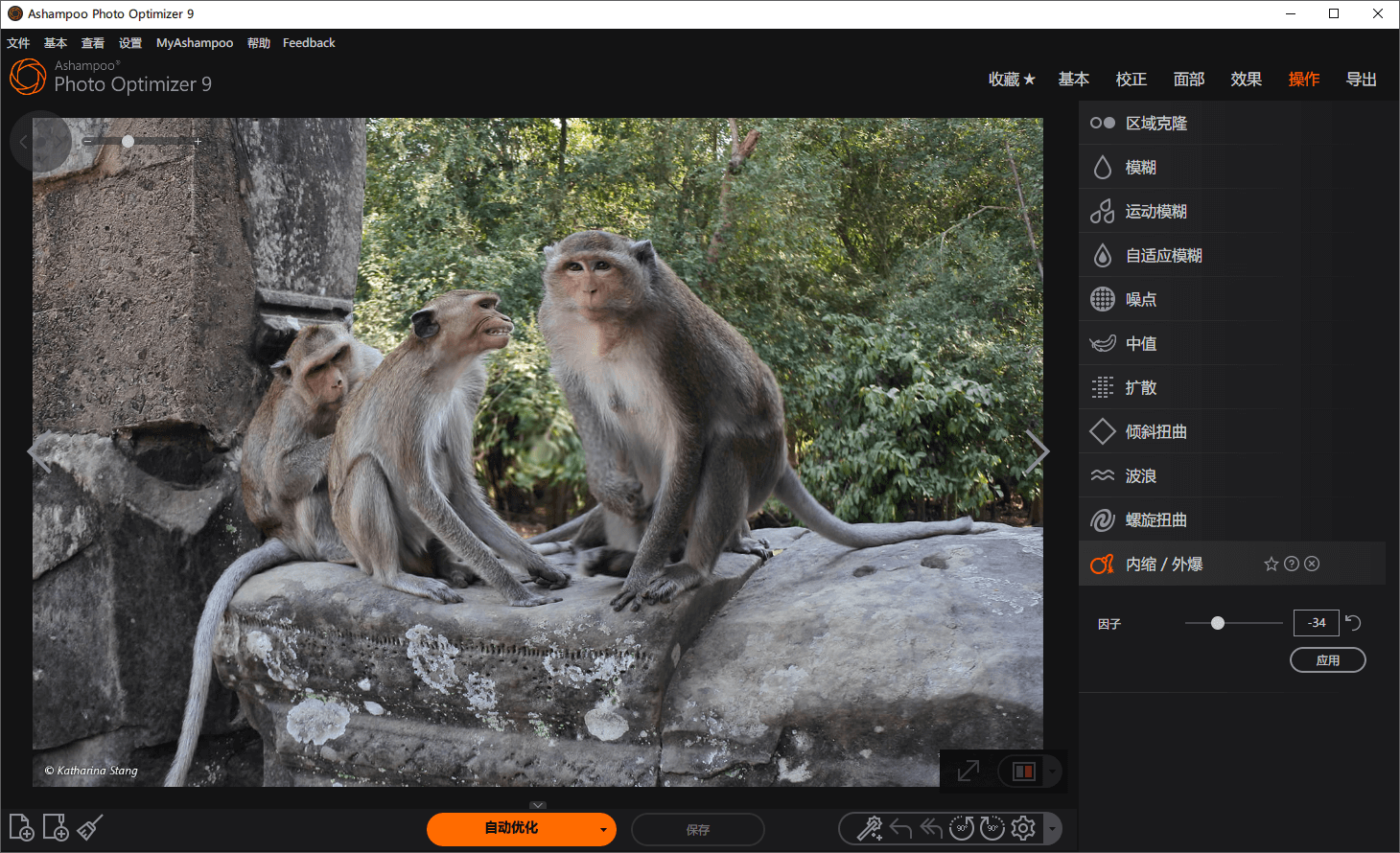
以上就是 Ashampoo Photo Optimizer 的基本功能介绍了。
总体来讲,作为一款照片优化软件,Ashampoo Photo Optimizer 能做的已经很不错了,从色彩和光的调整,到画面内容校正,以及多种滤镜和相框特效,算是功能齐全,而且使用也是非常简单,参数调整实时预览,不管是专业摄影师还是小白用户都能轻松上手使用。
Ashampoo Photo Optimizer 最新版本为 V9,官网售价 ¥374,软购商城特惠价 ¥58.


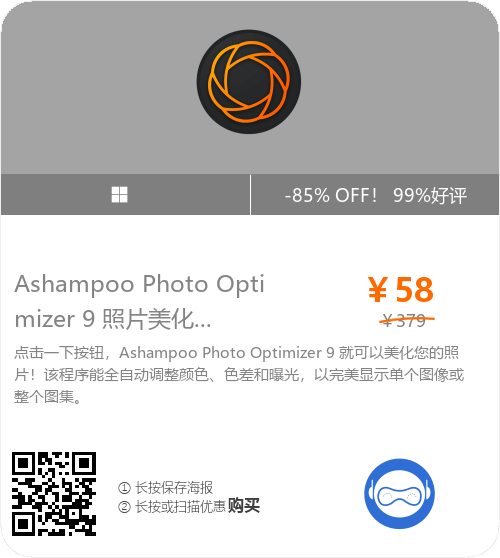





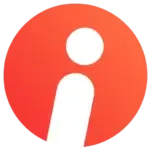
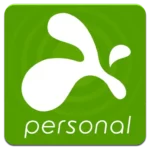
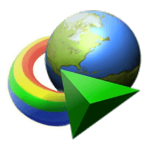


评论前必须登录!
注册